Niedawno podłączyłem stary HP Officejet Pro 8500 do mojej sieci i spróbowałem dodać drukarkę do mojego Macbooka Pro z systemem OS X Mountain Lion. Mogłem zainstalować grzywnę drukarki na moim komputerze, ale kiedy próbowałem dodać drukarkę do OS X, otrzymałem następujący komunikat o błędzie:
Nie można zainstalować oprogramowania dla HP Drukarka Officejet Pro 8550, ponieważ obecnie nie jest dostępna z serwera aktualizacji oprogramowania.
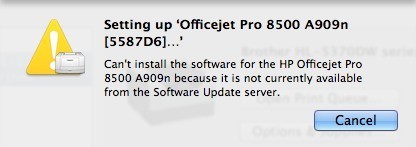
Po przeprowadzeniu badań online wydawało się, że Musiałem wykonać aktualizację oprogramowania, ponieważ sterownik dla mojej drukarki HP był obsługiwany przez firmę Apple. Wykonałem aktualizację oprogramowania, ale nie było niczego do aktualizacji! Więc teraz byłem bardzo zdezorientowany co do tego, co powinienem zrobić. Na szczęście udało mi się to rozgryźć, ale wykonanie instalacji drukarki w systemie OS X wymaga kilku kroków.
Najpierw należy ręcznie pobrać pakiet sterowników drukarki dla swojej marki drukarki Jabłko. Możesz zobaczyć listę wszystkich drukarek obsługiwanych przez Apple na tej stronie:
http://support.apple.com/kb/HT3669
Najpierw upewnij się, że twoja drukarka jest tam na liście, ponieważ jeśli jest nie jest, wtedy nie będziesz w stanie zainstalować drukarki na OS X bez względu na to, jak bardzo się starasz. Jedyną opcją w tym momencie jest sprawdzenie strony internetowej producenta i sprawdzenie, czy posiada on sterownik do komputera Mac, który może nie jest jeszcze dołączony do pakietu sterowników Apple.
Jeśli twoja drukarka jest tam na liście , musisz pobrać pakiet sterowników i zainstalować go. Byłoby miło, gdyby mieli linki bezpośrednio z tej strony do pakietów sterowników, ale nie robią tego. Jeśli chcesz pakiet sterowników dla HP, przejdź do Google i wyszukaj "Sterowniki drukarek HP mac", a tutaj pojawi się pierwszy link:
http://support.apple.com/kb/DL907
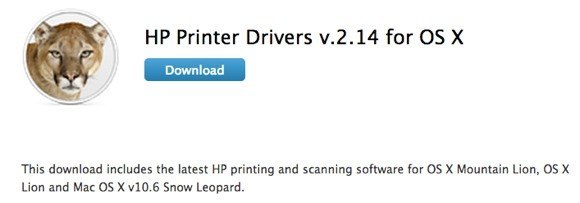
Oto linki do kilku innych, ale żeby znaleźć jakąś inną markę, po prostu wpisz markę, a następnie "sterowniki drukarki mac", a znajdziesz im. Upewnij się, że szukasz adresu URL z napisem "support.apple.com".
Canon - http://support.apple.com/kb/dl899
Brother - http://support.apple.com/kb/dl894
Lexmark - http://support.apple.com/kb/dl1397
Epson - http://support.apple.com/kb/dl1398
Samsung - http://support.apple.com/kb/DL905
Fuji-Xerox - http://support.apple.com/kb/dl904
Pobierz DMG i zainstaluj go na Macu. Po zainstalowaniu uruchom ponownie komputer. Teraz musimy zresetować system drukowania, a następnie ponownie zainstalować drukarki. Aby zresetować system drukowania, kliknij logo Apple, a następnie kliknij Preferencje systemowe.
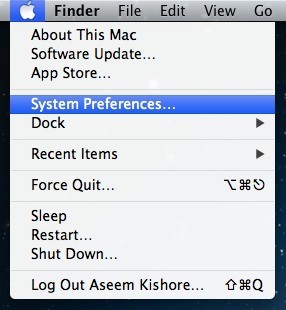
Teraz kliknij Print & amp; Skanujpod podkategorią Sprzęt:
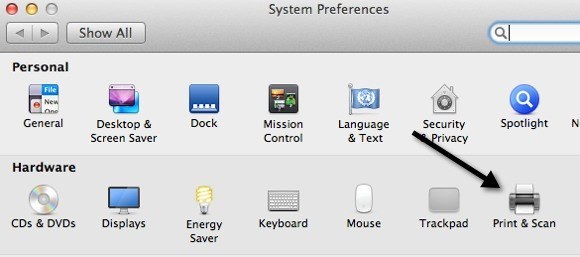
Teraz w białym polu na liście drukarek, idź dalej i w prawo -Kliknij. Pojawi się menu i jedyną opcją jest Resetuj system drukowania.
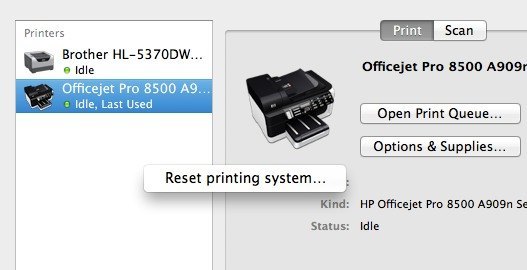
Zwróć uwagę, że zresetowanie systemu drukowania usunie wszystkie drukarki z twojego komputera. Jednak dla tych, którzy już tam byli, nie martw się, ponieważ możesz dodać je ponownie bez konieczności ponownej instalacji sterowników lub korzystania z dysku CD lub czegokolwiek innego. Po zresetowaniu systemu drukowania pole listy będzie puste. Teraz idź do przodu i kliknij znak +u dołu pola listy.
Powinien automatycznie wykrywać wszystkie drukarki podłączone przez USB lub przewodowe lub bezprzewodowe. Najpierw idź dalej i dodaj te, które nie były przyczyną problemu. Następnie dodaj tę, która wyświetlała komunikat o błędzie.
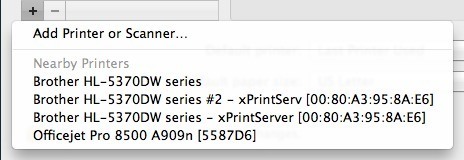
Mam nadzieję, że teraz, gdy wybierzesz drukarkę, powinna ona zostać automatycznie zainstalowana bez żadnych błędów, ponieważ ręcznie pobrałeś i zainstalowałeś pakiet sterowników. Jeśli nadal masz problemy, opublikuj tutaj komentarz, a postaram się pomóc. Ciesz się!